当前位置:PS爱好者教程网主页 > PS文字特效 > 教程
ps字体效果:打造漂亮的粉色丝带字体效果,丝带文字特效设计教程
时间:2013-05-22 16:16 来源:PS文字特效教程 作者:ps字体效果 阅读:次
PS文字特效教程,ps字体效果:打造漂亮的粉色丝带字体效果,丝带文字特效设计教程,丝带字,飘带字体效果制作实例,可爱的字体效果制作教程,文字制作过程:准备一些彩带,按照自己的创意,用彩带折叠出想要的文字,然后在PS中仿制出来即可。
最终效果
最终效果
 <点小图查看大图> |
| 1、新建一个1024 * 650像素的文件,选择渐变工具,颜色设置如图1,由下至上拉出图2所示的线性渐变作为背景。 |
 <图1> |
 <图2> |
| 2、点这里下载文字素材,文件为PNG格式,解锁后拖进来,适当放好位置,效果如下图。 |
 <图3> |
| 3、首先来制作第一个文字,需要完成的效果如下图。 |
 <图4> |
| 4、在背景图层上面新建一个组,在组里新建一个图层,把参考文字图层显示出来,用钢笔沿文字勾出第一段轮廓,转为选区如下图。 |
 <图5> |
| 5、选择渐变工具,颜色设置如图6,颜色设置好后点新建按钮,把渐变保存到预设里面,后面还会用到。拉出图7所示的线性渐变色,需要控制好角度。 |
 <图6> |
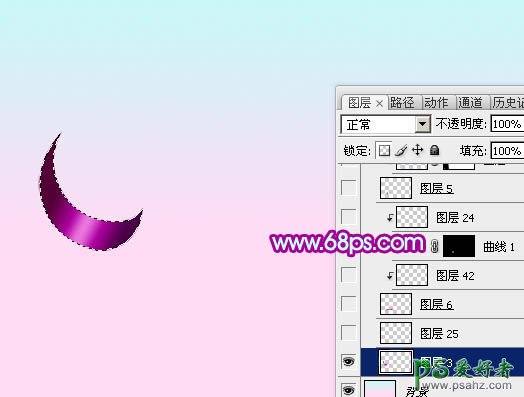 <图7> |
| 6、用钢笔勾出中间高光部分的选区,羽化1个像素后按Ctrl + J 把选区部分的图像复制到新的图层,混合模式改为“颜色减淡”,适当降低图层不透明度,效果如下图。 |
 <图8> |
| 7、把参考文字显示出来,用钢笔勾出第二段轮廓,转为选区如下图。 |
 <图9> |
| 8、新建一个图层,选择渐变工具,颜色设置同上,拉出下图所示的线性渐变。 |
上一篇:ps文字处理教程:利用图层样式设计漂亮的透明气泡字特效
下一篇:没有了
下一篇:没有了
最新教程
推荐教程






















